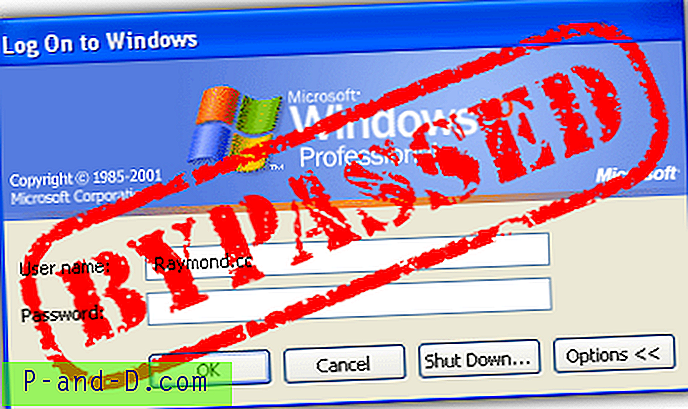ฉันใช้ Microsoft Outlook เพราะเป็นโปรแกรมอีเมลที่ทรงพลังมากในปัจจุบัน อย่างไรก็ตามดูเหมือนว่าจะทรงพลังและเทอะทะเกินไปเมื่อฉันต้องการใช้เป็นโปรแกรมเดสก์ท็อปอีเมลทั่วไปเพื่อดาวน์โหลดอีเมลเพื่อให้ฉันสามารถอ่านและตอบกลับแบบออฟไลน์ได้ ฉันตัดสินใจย้ายจาก Microsoft Outlook ไปยัง The Bat! ไคลเอนต์อีเมลมืออาชีพเพราะมีความคิดเห็นเชิงบวกมากมายเกี่ยวกับเรื่องนี้ แตกต่างจาก Microsoft Outlook ที่มีแนวโน้มที่จะติดเชื้อไวรัสผ่านการโจมตีแบบ zero-day, Bat! ทำให้ผู้ใช้ปลอดภัยอยู่เสมอ ค้างคาว! ยังเป็นที่รู้จักกันดีสำหรับการเข้ารหัสในตัวบนข้อความอีเมลและสมุดที่อยู่ที่ทำงานได้อย่างโปร่งใสโดยไม่ลดความเร็วลงอย่างเห็นได้ชัด
ฉันได้นำเข้าอีเมลและที่อยู่ติดต่อทั้งหมดจาก Microsoft Outlook ไปยัง The Bat! เรียบร้อยแล้ว ทุกอย่างทำงานได้ดีและรวดเร็วในแง่ของการรับอีเมลและโหลดได้อย่างรวดเร็ว ค้างคาว! สามารถตรวจสอบบัญชีอีเมล Gmail ของคุณและฉันจะแสดงวิธีกำหนดค่า The Bat! ทำเช่นนั้น 1. ลงชื่อเข้าใช้บัญชี Gmail ของคุณและตรวจสอบให้แน่ใจว่าได้เปิดใช้งาน POP แม้ว่าจะเปิดใช้งานตามค่าเริ่มต้น ไปที่การตั้งค่า -> การส่งต่อและ POP / IMAP -> เลือก เปิดใช้งาน POP สำหรับจดหมายทั้งหมด (แม้กระทั่งจดหมายที่ถูกดาวน์โหลดไปแล้ว) แล้วคลิกปุ่ม บันทึกการเปลี่ยนแปลง
2. เปิดตัว The Bat! คลิก บัญชี ที่แถบเมนูและเลือก ใหม่

3. ป้อนชื่อบัญชีเพื่อให้คุณระบุบัญชีอีเมลของคุณ ชื่อใด ๆ ที่จะทำมันไม่รบกวนกระบวนการตรวจสอบอีเมล
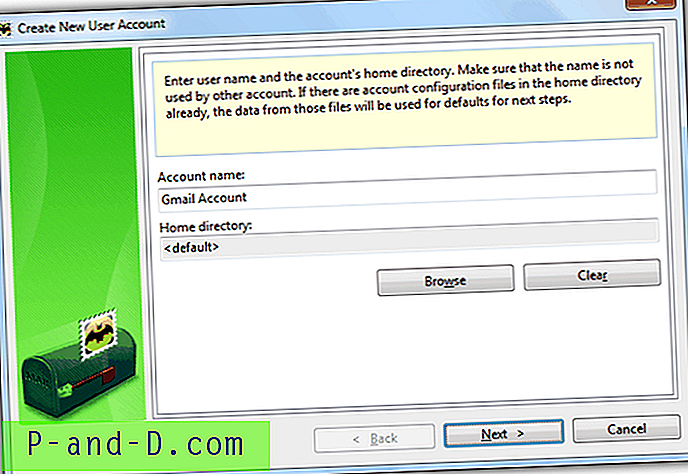
4. ป้อนชื่อเต็มและที่อยู่อีเมล Gmail ของคุณ ชื่อเต็มของคุณจะแสดงต่อผู้รับที่ จาก เมื่อคุณส่งอีเมล องค์กรเป็นทางเลือก

5. ค้างคาว! จะเข้าสู่การตั้งค่าเซิร์ฟเวอร์ Gmail โดยอัตโนมัติหากตรวจพบที่อยู่ Gmail ที่ถูกป้อนในขั้นตอนที่ 4
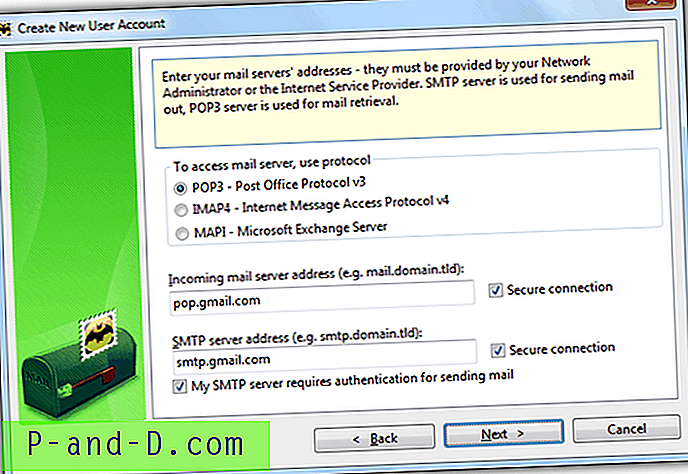
หากที่อยู่เมลเซิร์ฟเวอร์ว่างเปล่าคุณสามารถป้อนข้อมูลต่อไปนี้ด้วยตนเอง:
โปรโตคอล: POP3 - โพสต์โปรโตคอลสำนักงาน v3
ที่อยู่เซิร์ฟเวอร์เมลขาเข้า: pop.gmail.com
ที่อยู่เซิร์ฟเวอร์ SMTP: smtp.gmail.com
เลือกช่องทำเครื่องหมาย การเชื่อมต่อที่ปลอดภัย และ เซิร์ฟเวอร์ SMTP ของฉันต้องการการรับรองความถูกต้องสำหรับการส่งจดหมาย
6. ป้อนที่อยู่อีเมล Gmail แบบเต็มของคุณเป็นชื่อผู้ใช้และรหัสผ่าน Gmail ของคุณ
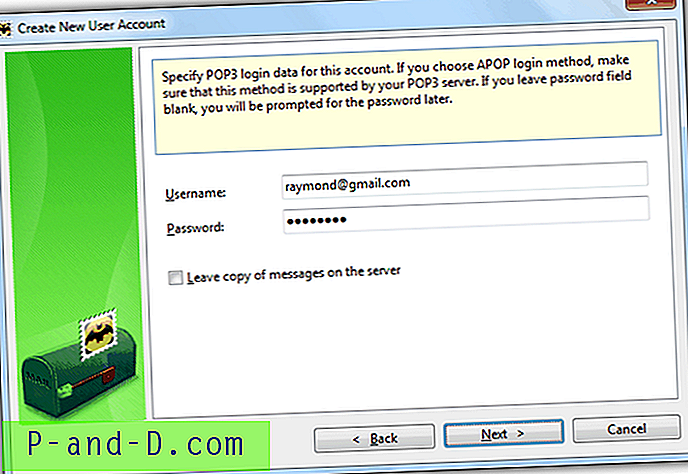
7. เลือก ไม่ เมื่อถามว่า“ คุณต้องการตรวจสอบการตั้งค่าบัญชีทั้งหมดทันทีหรือไม่” และคลิกปุ่มเสร็จสิ้น
ตอนนี้คุณสามารถตรวจสอบบัญชี Gmail ของคุณจาก The Bat! อีเมลไคลเอ็นต์โดยกด F2 หรือ Alt + F2
หากคุณไม่สามารถส่งอีเมลจาก The Bat! การใช้บัญชี Gmail ของคุณอาจเป็นไปได้ว่าพอร์ตเริ่มต้น 465 ถูกบล็อกโดยเครือข่ายหรือ ISP ของคุณ คุณสามารถลองเปลี่ยนเป็นพอร์ตและประเภทการเชื่อมต่ออื่น คลิกขวาที่บัญชีอีเมลของคุณและเลือกคุณสมบัติ คลิกที่การขนส่งคลิกที่กล่องแบบหล่นลงสำหรับการเชื่อมต่อเลือก“ ปลอดภัยเป็นพอร์ตปกติ (STARTTLS) ” และเปลี่ยนพอร์ตเป็น 587 คลิกตกลงเพื่อปิดหน้าต่างคุณสมบัติบัญชีและลองส่งอีเมล
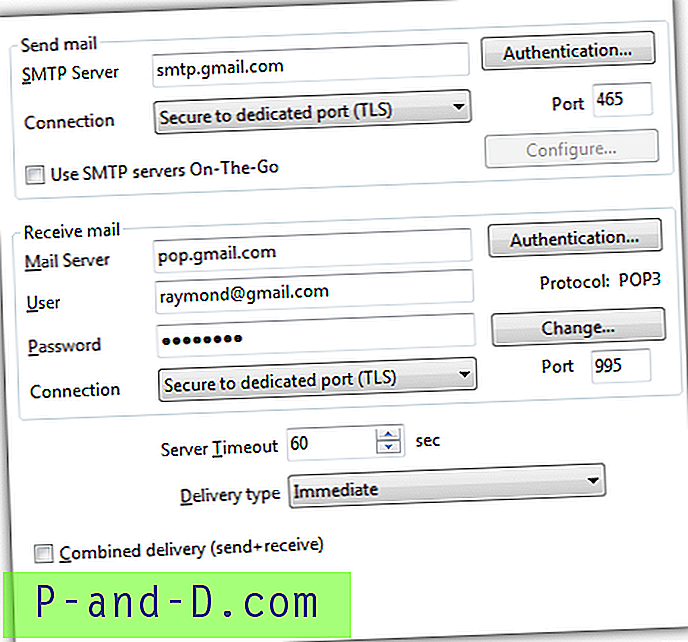
หมายเหตุเพิ่มเติม : หากคุณเปิดใช้งานการยืนยันแบบสองขั้นตอนสำหรับบัญชี Google ของคุณคุณจะต้องสร้างรหัสผ่านเฉพาะแอปพลิเคชันสำหรับบัญชี Gmail ของคุณและใช้เป็นรหัสผ่าน Gmail ของคุณใน The Bat! ในการป้อนรหัสผ่านใหม่ใน The Bat! ให้คลิกขวาที่บัญชีอีเมลของคุณแล้วเลือก Properties คลิกที่การขนส่งและคุณสามารถป้อนรหัสผ่านใหม่ได้ที่พื้นที่รับจดหมาย